PPT2013怎么设置一边播放一边看台词
发布时间:2017-03-31 09:31
相关话题
在投影仪上正常显示幻灯片,而在电脑上显示幻灯片和备注(台词可以放在备注里)。下面小编就大家介绍PPT2013如何实现一边播放幻灯片一边看台词。
PPT2013一边播放一边看台词的方法
打开PPT2013,新建幻灯片。单击底部的“备注”。

输入备注内容(如下图所示),使用同样的方式给其他幻灯片输入备注内容。
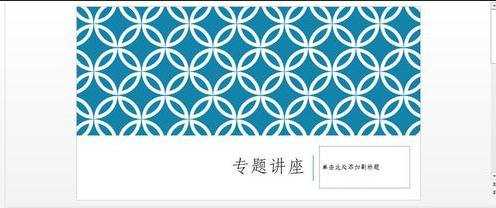
按住Alt+F5电脑上会显示演示者视图;也可以按F5播放幻灯片,然后右击选择“显示演示者视图”。
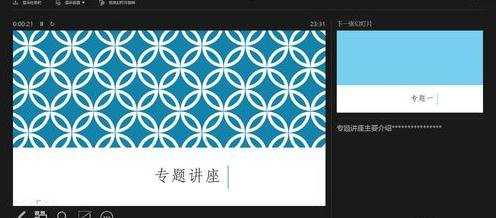

可以在演示视图中正常使用激光指针、笔、荧光笔等。

可以单击“查看所有幻灯片”按钮打开所有幻灯片,来切换到你想播放的幻灯片。

可以单击如下图所示的按钮让屏幕变黑或还原幻灯片放映。
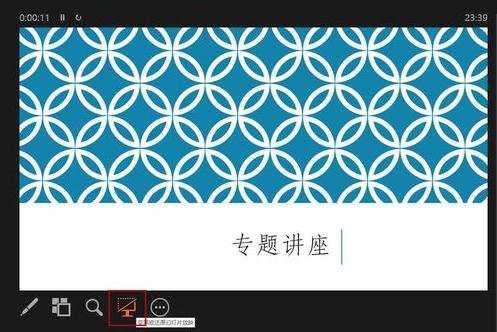
演示者视图切换到普通放映视图:单击鼠标右键然后选择“隐藏演示者视图”。
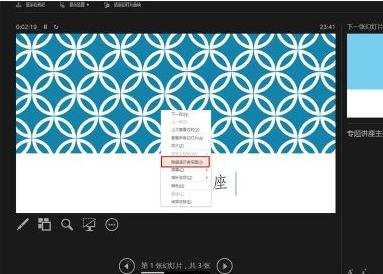
PP

PPT2013怎么设置一边播放一边看台词的评论条评论